Hur man bygger världar för biografen

När du blir ombedd att göra en workshop om att skapa en fantasimiljö, trodde jag att det skulle vara roligt att hylla en av de mest kända fantasiberättelserna hela tiden, vars trollkarl och sätta den i yttre rymden. Det är också lite av en throwback till de fantastiska Sci-Fi-konstverkstyckena från 1970-talet.
- Hur man ritar och målar - 95 pro tips och handledning
Jag har våra yttre rymdforskare stirrar i horisonten, i min version av Emerald City. Självklart kan historien vara något, men snabbt har vi satt upp några viktiga förhållanden - yttre rymden, en främmande planet och astronauter - och dessa parametrar kommer att skapa den viktigaste delen av stycket: berättelsen. Kom ihåg att alltid berätta en historia och vara uppmärksam på att ett framgångsrikt konceptstycke bara gör det.
I den här handledningen ska jag visa dig hur jag vände detta koncept till en effektiv fantasivärld.
01. Skapa dina förgrundselement

För min föregående, valde jag ett fotografi som jag tog av ett landskap i Alabama Hills, Kalifornien. Det slår mig som andra världen och tjänar som inspiration för denna bit. Konceptkonst kan vara en blandning av media, så var inte rädd att använda foton, Gratis 3D-modeller , skisser, ritningar och så vidare. Lita på dina konstnärliga förmågor för att göra dessa bilder din egen, och att ta med dessa källor i ett enda, sammanhängande bit.
02. Sätt ihop din bakgrund

Jag valde ett foto jag tog i Hawaii för min himmel. Jag har redan gjort lite touch upp till bilden, justera kurvorna ( cmd + m ) för att öka kontrasten. Känn dig fri att få kreativ och sy ihop flera himmelbilder för att göra en mer komplex bakgrund. För närvarande håller jag saker enkelt och håller fast vid ett himmelfoto som jag ska måla in i senare.
03. Ta bort den oönskade himlen
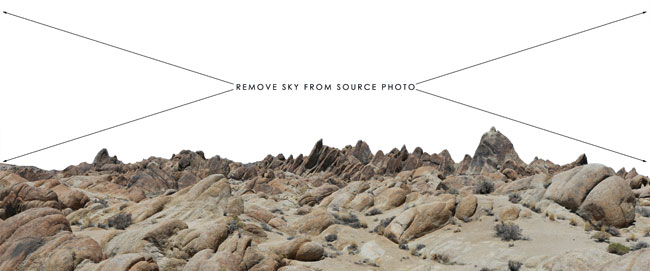
Jag vill ta bort himlen i mitt förgrundslandskap. För detta använder jag Photoshops snabbmaskläge (tryck på Q ). I det här läget kan du använda din färgborste för att måla det område du vill välja, då när du lämnar läget ser du att det konverteras ditt målade område till ett urval.
Tryck cmd + skift + i för att invertera valet. När du väl har valt rätt område, ta bort det genom att slå Radera.
04. Komposit förgrunden och bakgrunden
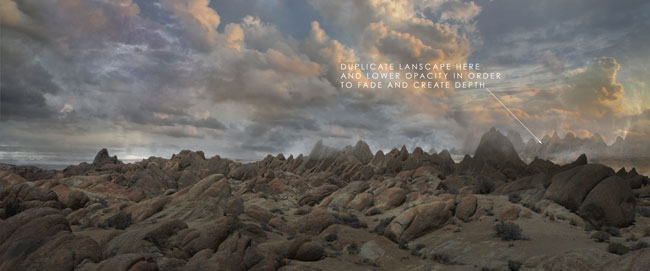
Nu kan du kombinera dina källbilder till en scen. Här har jag tagit de ursprungliga bilderna och justerade nivåerna ( cmd + l ) och kurvor ( cmd + m ) för att passa den övergripande målningen. Jag har inkluderat ytterligare berg i bakgrunden genom att duplicera och justera min förgrundsbilden - det lägger till djupet på stycket genom att trycka på horisonten. Jag har också målat i lite atmosfär med min mjuka runda borste för att lägga till blick längs horisonten.
05. Tillämpa proportionerna
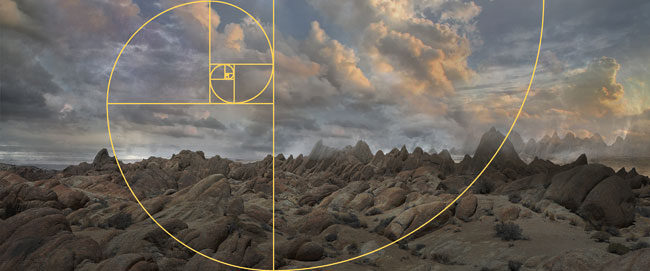
Många människor rekommenderar att man använder perspektivnät när du lägger ut din komposition, men det är lika viktigt att behålla lämpliga proportioner i ditt stycke och placera element på ett harmoniskt sätt. Så jag använder Gyllene snittet som grunden för min komposition. Jag har redan beskurit mitt förgrundsfoto så de yttersta topparna anpassar sig till mitt guldförhållande spiral.
06. Måla i din bit
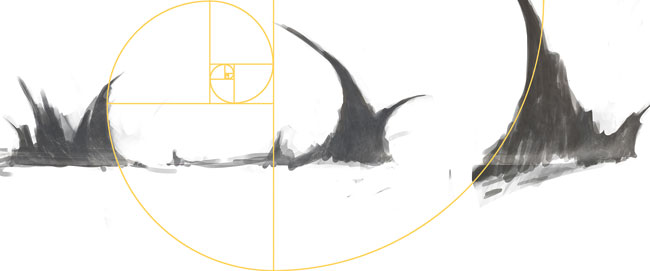
När du arbetar från en fotoreferens vill du måla in i den för att lägga till unika element som kommer att göra det egna. Här lägger jag på några utomjordiska bergstoppar genom att måla och radera bort tills jag utvecklar former som jag gillar.
Jag finner att med en hård rund borste eller mejselborste ger bra resultat. Du kan också lägga till texturer och toner som passar stycket tills du uppnår det resultat du vill ha.
07. Bygg upp kompositionen

Jag lägger till mina bergselement i min komposition och anpassa dem med hjälp av nivåer och kurvor tills de blandar sig med resten av resten av stycket. Jag raderar också bort, eller maskerar några av de nedre bitarna så att de blekna in i horisonten atmosfären.
Jag lägger till vatten med samma tekniker som Alien Mountain Peaks: Först, genom att måla former som definierar vattenkropparna, sedan genom att lägga till vattenstrukturer och färgsträckor tills jag är nöjd med vattnet.
08. Introducera andra världsdelar
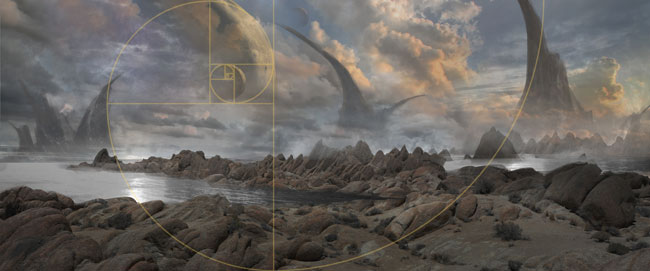
Jag vill vidare beskriva den här scenen som det från en främmande planet. Ett enkelt trick är att introducera planeter och månar som omedelbart skiljer denna värld från jorden.
Här har jag lagt till tre månar i himlen. Med hjälp av My Golden Ratio Mall kan jag placera dem i scenen på ett sätt som är ihållande med styckets proportioner och layout.
09. Utveckla belysning och atmosfär

Atmosfären kan uppnås genom att använda en mjuk rund borste på en låg opacitet. För att ställa in borstens färg, provar jag en lättare färg från scenen. Jag bygger sedan upp atmosfären eller disen genom att måla den i ett separat lager, ovanpå bakgrundsskikten.
Därefter vill jag lägga till belysning. Jag skapar ett nytt överlagrings- eller färgdodge-lager som toppskiktet och använder ett mjukt rundborsteexperiment med olika färger och opaciteter och ser hur det påverkar bilden på skikten under den.
10. Ta med en kontaktpunkt

Från början visste jag att jag ville ha ett element i horisonten som leder ditt öga genom stycket. Du bör alltid komma ihåg vad styckets berättelse är, och innan du hoppar in i en målning kanske du vill skissa det först. Att ha en uppfattning om var du vill styra betraktarens öga är nyckeln - i det här fallet använder jag arkitektur som en intressepunkt.
11. Lägg till figurer som sekundär kontaktpunkt

Jag ska använda det gamla tricket att släppa i ett par små tecken mot förgrunden, för att skapa en annan kontaktpunkt som kompletterar den bakgrund som vi bara skapade. Detta lägger också till skalan till stycket, eftersom vi alla kan relatera till en persons allmänna storlek.
Betraktarens öga kommer att resa mellan förgrundsfigurerna och objektet de tittar på: arkitekturen. Jag har målat i bitar av ånga bakom figurerna, så det finns mer kontrast mellan dem och bakgrunden.
12. Justera färg

Jag vill att den här delen ska känna sig mer som fantasi och mindre som mina ursprungliga källfotografier, så jag justerar färgen. Detta görs genom att skapa ett nyans / mättnadsskikt. Inom paletten på nyans / mättnad kan du tweak den övergripande mättnaden såväl som de separata färgkanalerna. Experimentera med detta och ha kul - du kan hitta att det producerar några intressanta resultat.
13. Gör ytterligare justeringar

Jag lägger till ett annat nyans / mättnadsskikt ovanpå det tidigare lagret jag skapade. Genom att ha flera nyans / mättnadsskikt, hittar du att du kan skapa ännu mer dramatiska effekter än du kan med bara ett enda lager.
Jag skapar också ett nytt kurveskikt för att justera bilden ytterligare. Curves Fastighets Palette kommer att göra det möjligt för dig att redigera och förfina tonerna i din bild.
14. Slutliga tillägg ... eller sista minuten experiment?

På det här sena scenen kanske du vill lägga till några fler delar av belysning eller intresse för att ytterligare förbättra stycket. Var inte rädd för att experimentera och bli inte för snabb att överväga din bit gjort. Steg bort från det och titta på det med färska ögon.
Det är alltid bra att ha en plan och att utforma i enlighet med detta, men det är också bra att hålla saker organiska och tillåta lyckliga olyckor. Här har jag introducerat några linsfläckar genom att skapa färgdodge lager som lägger ljuseffekter när jag målar in i dem.
Denna artikel uppträdde ursprungligen i Imaginefx Utgåva 142; köp det här !
Relaterade artiklar:
- 15 Fantasy Porträtt Tips
- 7 genombrott fantasiartister
- 10 Sci-Fi och Fantasi Konstmålningstips
Hur - Mest populära artiklar
Bygg en klientportal med WordPress
Hur Sep 15, 2025(Bildkredit: Webbdesigner) Att ha ett område som tillåter användare att logga in och ladda ner eller visa dokument..
Måla en sci-fi-spel i Photoshop
Hur Sep 15, 2025Jag har alltid trott att originalitet finns någonstans mellan vad du vill och vad du observerar. Jag älskar att blanda sci-fi o..
Hur man skapar en retro-logotyp med affinitetsdesigner
Hur Sep 15, 2025Lätt att använda och med ett antal kreativa verktyg under bältet är Affinity Designer ett bra alternativ till Adobe I..
Bygg en e-handelsplats från början
Hur Sep 15, 2025E-handel har blivit så populär de senaste åren är det nu svårt att föreställa sig en framtid utan det. Internetets kraft h..
Ålder ett fotografi i Photoshop CC
Hur Sep 15, 2025Åldrande ett fotografi i Photoshop är en klassisk teknik som kan vända jämn en ho-hum, full färgbild till något slående. O..
Dokumentera dina designsystem med Fractal
Hur Sep 15, 2025Vill du lära dig mer om designsystem? Sedan missa inte senior ui ingenjör Mina Markham ..
Hur man skapar en animerad webbbanner i Photoshop
Hur Sep 15, 2025Att skapa webb banners är inte den mest glamorösa jobb i världen, men det är något som varje designer kommer att behöva göra någon gång i sin karriär, förmodligen många gånger ö..
Kategorier
- AI & Machine Learning
- AirPods
- Amason
- Amazon Alexa & Amazon Echo
- Amazon Alexa & Amazon Echo
- Amazon Fire TV
- Amazon Prime Video
- Android
- Android-telefoner Och Tabletter
- Android -telefoner Och Surfplattor
- Android TV
- Apple
- Apple App Store
- Apple Homekit & Apple Homepod
- Apple Music
- Apple TV
- Apple Watch
- Apps & Web Apps
- Appar Och Webbappar
- Audio
- Chromebook & Chrome OS
- Chromebook & Chrome OS
- Chromecast
- Cloud & Internet
- Moln Och Internet
- Moln Och Internet
- Datorhårdvara
- Datorhistorik
- Sladdskärning Och Streaming
- Sladdskärning Och Streaming
- Discord
- Disney +
- DIY
- Elektriska Fordon
- Ereaders
- Essentials
- Förklarare
- Spel
- Allmänt
- Gmail
- Google Assistant & Google Nest
- Google Assistant & Google Nest
- Google Chrome
- Google Dokument
- Google Drive
- Google Maps
- Google Play Store
- Google Sheets
- Google Slides
- Google TV
- Hårdvara
- HBO MAX
- Hur
- Hulu
- Internet Slang & Förkortningar
- IPhone & IPad
- Kindle
- Linux
- Mac
- Underhåll Och Optimering
- Microsoft Edge
- Microsoft Excel
- Microsoft Office
- Microsoft Outlook
- Microsoft PowerPoint
- Microsoft Teams
- Microsoft Word
- Mozilla Firefox
- Netflix
- Nintendo Switch
- Paramount +
- PC Gaming
- Påfågel
- Fotografi
- Photoshop
- PlayStation
- Sekretess Och Säkerhet
- Sekretess Och Säkerhet
- Sekretess Och Säkerhet
- Produktrundor
- Programmering
- Raspberry Pi
- Roku
- Safari
- Samsung-telefoner Och Tabletter
- Samsung -telefoner Och Surfplattor
- Slack
- Smart Hem
- Snapchat
- Sociala Medier
- Plats
- Spotify
- Tinder
- Felsökning
- TV
- Videospel
- Virtuell Verklighet
- VPNS
- Webbläsare
- WiFi & Routrar
- Wifi & Routrar
- Windows
- Windows 10
- Windows 11
- Windows 7
- Xbox
- YouTube & YouTube TV
- YouTube & YouTube TV
- ZOOM
- Förklaringar







